Apple AirPods menjadi salah satu aksesori populer di kalangan pengguna iPhone maupun perangkat Apple lainnya, berkat kemudahan dalam penggunaannya. Namun, meskipun dilengkapi berbagai fitur canggih, proses untuk menghubungkan AirPods ke iPhone menjadi langkah awal yang sangat penting. Tanpa koneksi yang tepat, semua fitur AirPods tidak akan berfungsi. Berikut adalah langkah-langkah sederhana yang bisa Anda ikuti untuk menyambungkan AirPods ke iPhone Anda.
Pertama, pastikan bahwa Anda sudah menyiapkan iPhone Anda dengan versi iOS terbaru. Pembaruan ini sangat penting untuk menghindari masalah kompatibilitas dan memastikan akses ke berbagai fitur baru. Untuk memeriksa versi iOS yang digunakan, Anda bisa pergi ke menu Pengaturan, kemudian pilih Umum, dan ketuk Tentang.
Kedua, aktifkan Bluetooth pada iPhone Anda. Masuk ke menu Pengaturan, kemudian pilih Bluetooth dan pastikan tombolnya dalam posisi aktif. Bluetooth yang aktif sangat diperlukan agar iPhone dapat mendeteksi dan terhubung dengan AirPods Anda. Langkah ini sering terlewat, tetapi menjadi kunci untuk memulai proses penyambungan.
Setelah mempersiapkan kedua hal di atas, langkah terakhir adalah melakukan penghubungan awal. Buka casing pengisian AirPods dengan benar, pastikan AirPods tetap di dalamnya, dan dekatkan ke iPhone yang sudah dalam kondisi terunlock. Sebuah animasi pengaturan akan muncul di layar iPhone Anda. Ikuti instruksi pada layar dan ketuk Selesai untuk menyelesaikan proses pairing.
Namun, jika Anda mengalami masalah saat mencoba menyambungkan AirPods, berikut adalah beberapa langkah pemecahan masalah yang bisa Anda coba:
-
Periksa kelebihan daya AirPods: Pastikan bahwa AirPods Anda memiliki daya yang cukup. Untuk pengguna AirPods Max, Anda bisa menekan dan menahan tombol kontrol suara hingga terlihat lampu berkedip putih.
-
Verifikasi status iPhone: Pastikan iPhone Anda dalam kondisi tidak terkunci dan berada di layar utama. Terkadang, iPhone yang hanya aktif saja tidak cukup untuk memulai proses pairing.
-
Reset koneksi: Jika kedua langkah sebelumnya tidak berhasil, tutup casing pengisian dan tunggu selama 15 detik sebelum membukanya kembali. Untuk model AirPods 4, Anda bisa mengetuk dua kali bagian depan casing hingga terlihat lampu berkedip putih. Model lainnya memerlukan penekanan tombol pengaturan di bagian belakang casing.
- Coba pairing manual: Jika pairing otomatis tidak berhasil, Anda bisa membuka Pengaturan, pilih Bluetooth, matikan dan nyalakan kembali Bluetooth, lalu pilih AirPods Anda dari daftar perangkat yang tersedia.
Dengan mengikuti langkah-langkah di atas, Anda seharusnya bisa menyambungkan AirPods dengan iPhone Anda tanpa masalah. Setelah berhasil menghubungkan, Anda dapat mulai menikmati suara berkualitas tinggi dan berbagai fitur dari AirPods. Tak hanya sebagai alat mendengarkan musik, AirPods Pro 2 bahkan dapat digunakan sebagai alat bantu dengar, menjadikannya salah satu aksesori multifungsi yang bermanfaat. Selamat mencoba!

 Menghidupkan Hewan Punah: Mitos atau Fakta Masa Kini?
Menghidupkan Hewan Punah: Mitos atau Fakta Masa Kini? Panduan Lengkap Kunjungi Rumah Mewah Rafi Ahmad di Sakura School
Panduan Lengkap Kunjungi Rumah Mewah Rafi Ahmad di Sakura School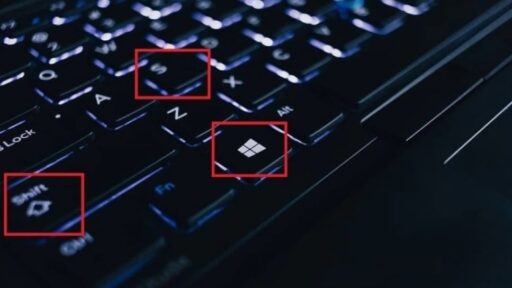 Kenali Fitur Snipping Tool: Solusi Cerdas Pengganti Software Berbayar!
Kenali Fitur Snipping Tool: Solusi Cerdas Pengganti Software Berbayar!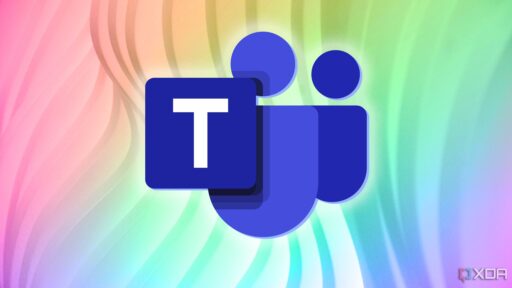 Pengguna Microsoft Teams Akhirnya Dapat Kebebasan Notifikasi!
Pengguna Microsoft Teams Akhirnya Dapat Kebebasan Notifikasi!